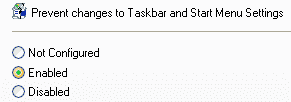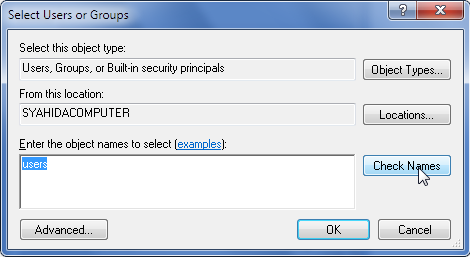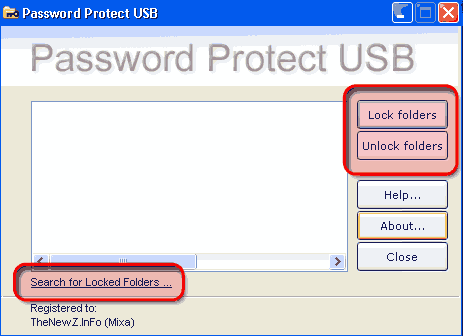Tuen Mun Road – Hong Kong
- Hide Tuen Mun Road – Hong Kong

Dianggap salah satu jalan paling mematikan di dunia, jalan Tuen Mun telah banyak memakan korban selama bertahun-tahun. Jalan ini adalah jalan yang paling penting dan salah satu jalan yang paling banyak digunakan di Hong Kong, sehingga hampir mustahil untuk dihindari. Tuen Mun Road dihantui dari mereka yang telah tewas di jalan dikatakan mereka melangkah ke lalu lintas, menyebabkan pengendara berbelok keluar dari jalan dan masuk ke dalam kecelakaan yang serius atau fatal. Korban-korban baru kemudian menghantui kembali dan menyebabkan kecelakaan di jalan.
A229 – Inggris
- Hide A229 – Inggris

The A229 dari Kent ke Sussex memiliki dua hantu terkenal. Yang pertama diyakini seorang wanita bernama Judith Langham, yang terbunuh di jalan pada hari pernikahannya pada tahun 1965. Dia muncul di jalan dalam gaun putihnya dan kemudian menghilang. Hantu kedua adalah tumpangan yang masuk ke dalam mobil dan berbicara tentang semua hal . Setelah pengemudi mencapai tempat tertentu, dia menghilang.
Bloodspoint Road – Illinois, Amerika Serikat
- Hide Bloodspoint Road – Illinois, Amerika Serikat

Bloodspoint hanyalah salah satu dari beberapa jalan yang memotong seluruh Boone County, Illinois, yang dapat membuat rambut di belakang leher Anda berdiri. Jalan ini telah menyaksikan pembunuhan, bunuh diri, dan bahkan seorang anak yang tertabrak kereta api. Beberapa anak meninggal ketika bus meluncur dari jembatan di daerah ini. Ada juga dikatakan penyihir yang digantung anak-anaknya di sebuah rumah pertanian tua, dan meskipun bangunan sudah tidak ada lagi, beberapa orang mengatakan bahwa mereka telah melihat hantu pohon.
M6 – Inggris
- Hide M6 – Inggris

M6 di Inggris telah ada dalam beberapa bentuk atau cara selama sekitar
2.000 tahun, sehingga tidak mengherankan bahwa lebih dari legenda seram beberapa telah terkait dengan itu dari waktu ke waktu. Jalan itu pernah digunakan oleh tentara selama pendudukan Romawi di Inggris, dan tentara Romawi masih terlihat di sepanjang jalan dan berjalan melalui lalu lintas. Ada juga truk hantu yang berjalan melawan arus lalu lintas serta hantu seorang wanita sepanjang sisi jalan.
Boy Scout Lane – Wisconsin, Amerika Serikat
- Hide Boy Scout Lane – Wisconsin, Amerika Serikat

Menurut cerita, pasukan pramuka anak-anak pada akhir 1950-an atau awal 1960-an berada di sebuah ekspedisi semalam dalam rangka untuk mendapatkan lencana jasa. Ketika mereka tidur di sekitar api unggun, baik pramuka guru mereka atau sopir bus tewas. cerita kedua mengatakan bahwa salah satu anak laki-laki sengaja menjatuhkan lentera malam itu yang menyebabkan kebakaran hutan dan menelan seluruh pasukan. Tidak ada catatan sebenarnya dari setiap kejadian tersebut pada Boy Scout Lane, tapi ada banyak cerita tentang kegiatan paranormal dan penampakan di daerah ini.
A75 Kinmont – Skotlandia
- Hide A75 Kinmont – Skotlandia

Dijuluki "jalan hantu," jalan ini di barat daya Skotlandia telah menjadi
tempat ratusan penampakan yang tidak dapat dijelaskan. Banyak pengemudi telah melaporkan melihat beberapa berjalan di depan kendaraan mereka, burung-burung terbang ke kaca depan mereka dan kemudian menghilang, penampakan orang berjalan ke arah kendaraan dan makhluk menyeramkan lainnya (termasuk kambing, anjing liar dan kucing) yang muncul entah dari mana.
N9 – Afrika Selatan
Bagian jalan antara Uniondale dan Willowmore dikenal sebagai Hitchhiker Uniondale Phantom, hantu yang dikenal sebagai Roux Charlotte Marie. Gadis itu tewas dalam kecelakaan mobil di jalan pada tahun 1968, dan ia pertama kali dilaporkan sebagai penumpang pada hari Jumat Agung pada tahun 1976, ketika dia naik dan kemudian menghilang secara misterius dari kursi belakang. Dia muncul dua tahun kemudian (lagi pada Jumat Agung) dan naik dengan pengendara sepeda motor, yang juga melaporkan bahwa ia menghilang setelah hanya beberapa mil. Para hantu telah membuat penampilan lainnya
pada hari Jumat Agung sejak saat itu juga.
Annie Road – New Jersey, Amerika Serikat
- Hide Annie Road – New Jersey, Amerika Serikat

Jalan ini dikatakan dihantui oleh seorang wanita yang memakai gaun putih atau biru. Meskipun setiap orang setuju bahwa seorang wanita bernama Annie tewas di jalan . Beberapa orang mengatakan bahwa Annie tewas pada malam pernikahannya; yang lain mengatakan ia dipenggal pada malam pernikahannya dan menyeretnya sepanjang jalan. Pengemudi mengatakan bahwa ketika mereka melewati Annie Road di tengah malam mereka melihat hantunya berjalan sepanjang jalan, dan dia rupanya muncul pada ulang tahun kematiannya setiap tahun .
Terowongan Belchen – Swiss
- Hide Terowongan Belchen – Swiss

Terowongan ini merupakan bagian dari jalan tol A2 dari Basel untuk
Chiasso. Meskipun hantu Belchen pertama dikenal adalah laki-laki, itu
adalah seorang wanita yang muncul pada bulan Januari tahun 1981 yang menjadi berita utama. Wanita ini, yang telah melihat berdiri di luar dari terowongan, mengenakan pakaian putih. Pengemudi mengatakan bahwa dia melangkah di depan kendaraan dan bahkan kadang-kadang berbicara kepada mereka.